Отчет по практике
«Программирование арифметических формул.Оконный ввод-вывод информации на VBA»
- 13 страниц
Лабораторная работа №7. 2
Ход работы 4
Задание 1. 4
Задание 2. 5
Задание 3. 6
Задание 4. 7
Задание 5. 8
Контрольные вопросы. 9
Вывод. 11
Лабораторная работа №7. Программирование арифметических формул. Оконный ввод-вывод информации на VBA.
Цель работы: научиться на VBA: программировать арифметические выражения, вводить исходные данные и выводить результаты через окна
Порядок работы:
Уровень Примечание
A 1. Набрать на листе 1 в первых двух столбцах таблицу исходных данных X и Y, например Ваш прогноз температуры на 10 дней (A2:A11, B2:B11), первую строку использовать для подписи заголовков столбцов (взять из лаб. раб. №4). Под таблицей поместить командную кнопку «РАСЧЕТ»
2. Добавить на лист кнопку «РАСЧЕТ», открыть редактор VBA и набрать фрагмент программы чтения с листа массивов X и Y (из предыдущей лаб. раб. № 6). Переменную N (количество экспериментальных точек в соответствии с индивидуальным заданием) ввести с помощью функции оконного ввода INPUTBOX.
3. По расчетной формуле из лаб. раб. № 4 набрать программу расчета коэффициента линейной регрессии (а) и сравнить его с результатом, полученным в лабораторной работе № 4 (должны полностью совпасть).
4. Изменить заданный фрагмент программы в соответствии с индивидуальным заданием Максимум 15 баллов
B 5.Проверить правильность расчета по индивидуальному заданию путем набора заданной формулы в ячейке Excel, в отчете отразить внесенные в программу изменения и полученные
результаты. +5 баллов, если пройден уровень А
'Вычислим все суммы в расчетной формуле
s1 = 0
s2 = 0
s3 = 0
s4 = 0
For i = 1 To N
s1 = s1 + X(i)
s2 = s2 + Y(i)
s3 = s3 + X(i) * Y(i)
s4 = s4 + X(i) ^ 2
Next i
'Вычисляем коэффициент линейной регрессии (а )и выводим его в окно
a = (N * s3 - s1 * s2) / (N * s4 - s1 ^ 2)
Call MsgBox("Коэффициент А= " & a, 0, "Результаты")
Индивидуальное задание:
Ход работы
Задание 1. Набрать таблицу и создать кнопку.
Для того чтобы начать работу, нужно открыть Excel и создать таблицу по типу таблицы с лабораторной работы №4. (см. Рисунок 1)
Рисунок 1(Набираем таблицу).
После этого открыть в строке меню вкладку «Разработчик». Находим в открывшейся ленте «Вставить» и нажимаем на нее, в открывшемся маленьком окне выбираем из «ActiveX» самый первый элемент это и будет кнопкой. (см. Рисунок 2)
Рисунок 2(Создаем кнопку).
Нажимаем на этот первый элемент и у нас автоматически включается «Режим конструктора» выбираем удобное для нас место и создаем кнопку зажав левую кнопку мыши и растянув элемент в нужный размер. Переименовываем кнопку в «РАСЧЁТ» и помещаем его внизу таблицы. Сохраняем кнопку нажав на «Режим конструктора», таким образом отключаем его. (см. Рисунок 3)
Рисунок 3(Редактируем кнопку).
Задание 2. Открыть VBA и написать часть кода.
В «Режиме разработчик» двойным нажатием на созданную кнопку мы открываем VBA и набираем часть программы чтения с листа массивов X и Y с лабораторной работы №6. И дополняем эту программу функцией INPUTBOX для переменной N. (см. Рисунок 4)
Рисунок 4(Часть кода).
Задание 3. Дополнить программу ещё одной программой для расчета коэффициента линейной регрессии.
Программа для расчета линейной регрессии у нас есть в самой лабораторной работе №7. Копируем данную программу и вставляем в нашу. И у нас должно получиться так как показано на Рисунке 5.
+
Рисунок 5(Готовый код).
Проверяем программу на правильность расчета.
Закрываем окно VBA, выходим из «Режима конструктора», нажимаем на кнопку «РАСЧЁТ». В Excel выйдет окно (см. Рисунок 6) туда вводим переменную N.
Рисунок 6(Ввод переменной).
В моём случае N = 10.
Нажимаем на «OK» после этого у нас появится окно с результатом, результат так же появится в указанной в программе ячейке(в моем случае в ячейке B15). (см. Рисунок 7).
Рисунок 7(Получение результатов).
Как мы видим ответы с лабораторной работы №4 и лабораторной работой №7 совпали. Программа была написано верно.
Задание 4. Подставляем формулу согласно своему варианту (в моем случае 11 вариант).
Для начала, так как в нашей формуле вместо произведения сумма, в таблице заменяем произведение X и Y на их сумму, получим следующее. (см. Рисунок 8)
Рисунок 8(Редактируем таблицу).
Теперь открываем VBA и так же заменяем в формулу произведения на сумму X и Y. (см. Рисунок 9)
Рисунок 9(Редактируем код).
Нажимаем на кнопку «РАСЧЁТ» и получаем результат. (см. Рисунок 10)
Рисунок 10(Получение результатов).
Задание 5. Проверяем правильность введенной формулы.
Нажимаем на ячейку B15 и проводим арифметические вычисление в данной ячейке. (см Рисунок 11)
Рисунок 11(Проверка результатов). Как мы видим, результат, полученный программой и мой результат совпали. Значит все выполнено правильно.
Контрольные вопросы.
1. Как вывести в одном окне пояснительный текст и значение переменной?
Для ввода значения переменной можно воспользоваться функцией с именем InputBox. Она выводит на экран диалоговое окно, содержащее сообщение и поле ввода, возвращает значение типа String, содержащее текст, введенный в поле ввода.
2. Как в окне ввода указать значение по умолчанию?
Синтаксис InputBox (окно ввода) выглядит следующим образом. Первым идет подсказка, потом заголовок окна, и последним идёт значение по умолчанию. (см. Рисунок 12)
Рисунок 12(Окно ввода).
Чтобы указать значение по умолчание нужно ввести какое-либо значение или какой-либо текст в третье поле для ввода. После этого данное значение будет появляться в окне ввода, как значение по умолчанию.
3. Как определить в программе, какую кнопку нажмет пользователь в окне ввода?
Чтобы определить на какую кнопку нажмет пользователь в окне ввода, нужно задать фиксированные кнопки, которые подходят для данного вопроса, утверждения или ответа.
4. Как вывести окно с тремя фиксированными кнопками (Yes, No, Cancel)?
Функция MsgBox предназначена в VBA Excel для вывода сообщения в диалоговом окне, ожидания нажатия кнопки и возврата значения типа Integer, указывающего на то, какая кнопка была нажата.
Для того чтобы вывести три фиксированные кнопки Yes, No, Cancel нужно ввести в MsgBox численное выражение равное 3 в параметр Bottons. Как должно получиться смотрите Рисунок 13.
Рисунок 13(Диалоговое окно).
5. Чем отличается программа расчета суммы элементов от программы расчета произведения элементов?
Математической операцией и начальным значением ячейки (сумма – 0/произведение – 1). Т.е. для написания программу для расчета суммы элементов мы даем значение ячейки 0 (см. Рисунок 14), а для расчета произведения элементов мы пишем начальное значение ячейки 1 (см. Рисунок 15).
Рисунок 14(Код для суммы).
Рисунок 15(Код для произведения).
В ходе данной лабораторной работы, мы научились на VBA: программировать арифметические выражения, вводить исходные данные и выводить результаты через окна. На основе выше изученного написали программу для расчета линейной арифметической регрессии.
| Тема: | «Программирование арифметических формул.Оконный ввод-вывод информации на VBA» | |
| Раздел: | Информатика | |
| Тип: | Отчет по практике | |
| Страниц: | 13 | |
| Цена: | 900 руб. |
Закажите авторскую работу по вашему заданию.
- Цены ниже рыночных
- Удобный личный кабинет
- Необходимый уровень антиплагиата
- Прямое общение с исполнителем вашей работы
- Бесплатные доработки и консультации
- Минимальные сроки выполнения
Мы уже помогли 24535 студентам
Средний балл наших работ
- 4.89 из 5
написания вашей работы
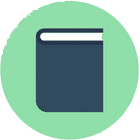
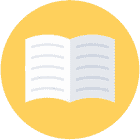
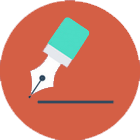
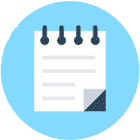
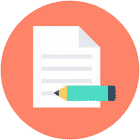
682 автора
помогают студентам
23 задания
за последние сутки
10 минут
среднее время отклика
Контрольная работа
«Устройства вывода информации»Дипломная работа
«Влияние информации на здоровье и безопасность подросткового поколения»Реферат
«Роль информации на рынке труда»Отчет по практике
«Условные операторы и программирование разветвления программы на VBA»Отчет по практике
«Обмен данными между листами Excel ипрограммой на VBA»